卒業式や結婚式で流すスライドショー。ここで動画を流す際にオープニング映像に少し凝ったものを挿入して観ている人たちを驚かしたいと思うことがあります。
すこしマニアックなテーマかもしれませんね。今回は、Pixar(ピクサー)のオープニングテロップを制作しましたので、その方法を紹介します。
制作方法については、youtubeや海外サイトを調べれば以下のようにいくつか紹介されています。
しかし、紹介されている方法がMacではなかったり、アプリケーションのバージョンが違っていたりで、制作手順に若干の違いがありました。
実際に自分で作ってみて、意外とつまづきやすいところがあるなーと感じましたので、備忘録代わりに制作方法をメモしておきます。
ちなみに私が制作に使用した環境は、MacOS X Yosemite(10.10.5)です。アプリケーションは、すべてお金をかけずに制作することを前提としました。
準備するものは、フリーソフトのBlenderとAdobe After Effects(体験版)です。After Effectsは体験版ですので30日間は無料で使用できます。
フォーマットデータの準備
ご丁寧にも海外サイト「ballyweg.net」でフォーマットデータが用意されています。
上記サイトからダウンロード。
pixar.zipを解凍すると、こんなファイルが収納されています。
まずはじめにすることは、オープニングの文字をピクサーっぽく演出するためにフォントをインストールします。
Charlemagne.otfをダブルクリック。
Blenderのインストール
フォントのインストールが完了したら、Blenderを立ち上げます。
Blenderはデフォルトで英語の画面になっていますが、日本語化することが可能です。
参考Blenderの利用ガイド
インストールかつ日本語化できている前提で話を進めますね。
先ほど解凍したPixarフォルダの中を除くと、Pixar.blend というファイルがありますので、これを開きましょう。こんな画面が立ち上がるはずです。
次は、Blender上のフォントを先ほどインストールしたフォント(Charlemagne)に反映してあげます。画面上はまだPixarと同じフォントであるCharlemagneが反映されていません。
画面右にフォントを選ぶ項目があります。ここの部分のフォルダのようなアイコンをクリックしましょう。(このフォント選択項目が見つからない場合は(A)の部分を右にスクロールしてみてください。Fというフォント設定アイコンが見えたらそこをクリックします。)

すると下図のような画面が表示されるはずです。
フォントの収納場所を示していますが、/c/Windows/Fonts/を示しているように、これはWindowsで開くことを想定しているようです。これをMacのフォントが格納されている場所を指定すればよいわけです。
パスを指定するのは面倒なので、まずは「/c/Windows/Fonts/」と記されているところを削除。
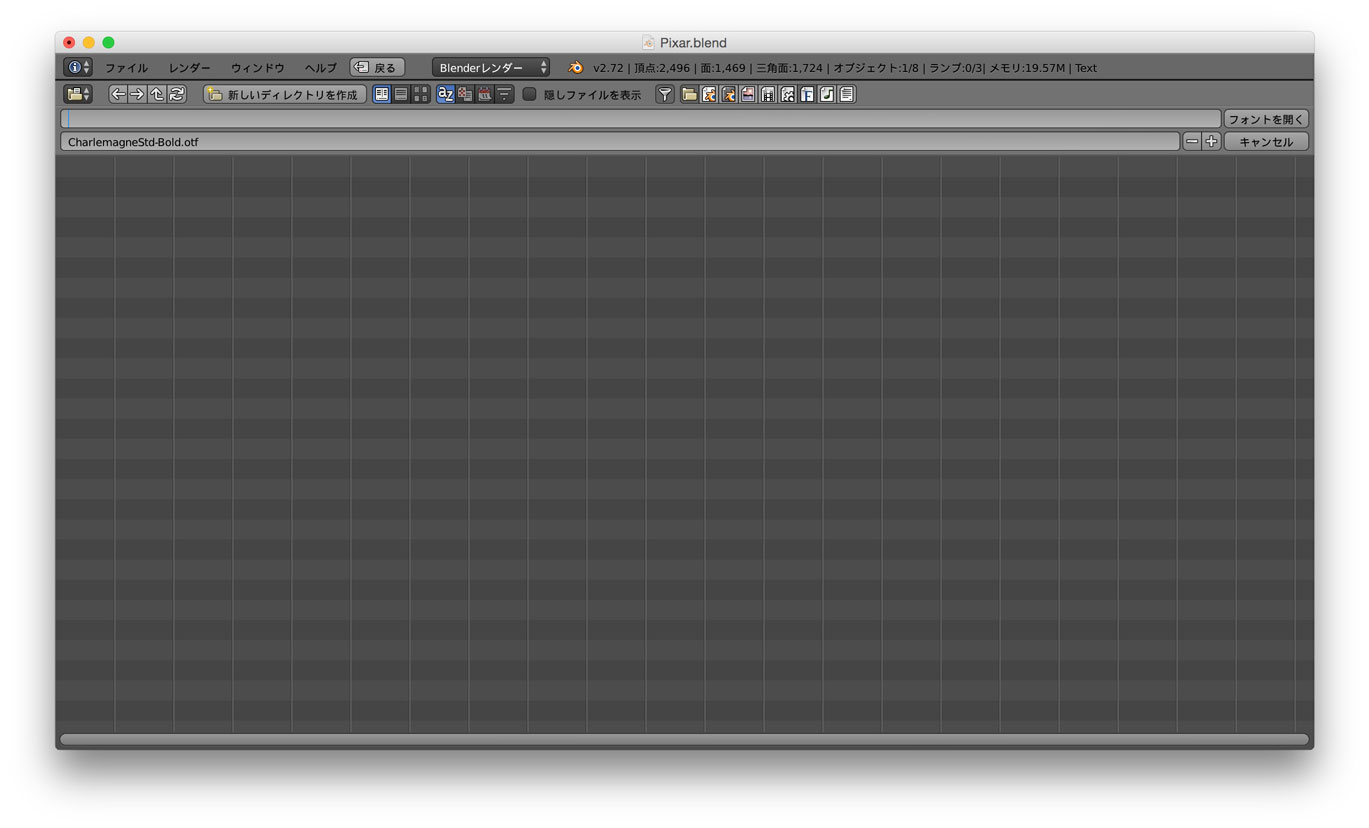
Enterキーをクリックしましょう。すると下図のようになります。
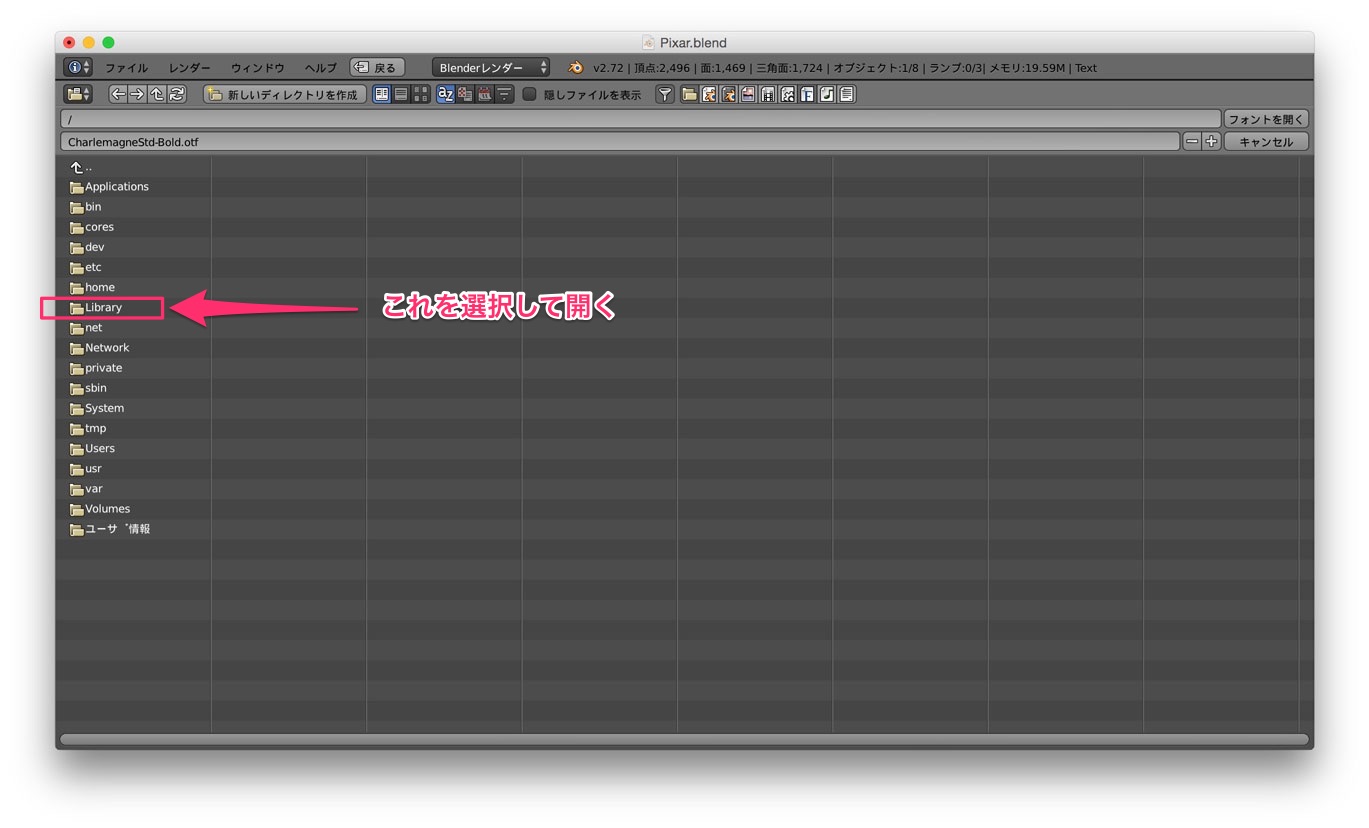
次にLibraryをクリックして開きます。ここに表示されているFontsフォルダをクリック。
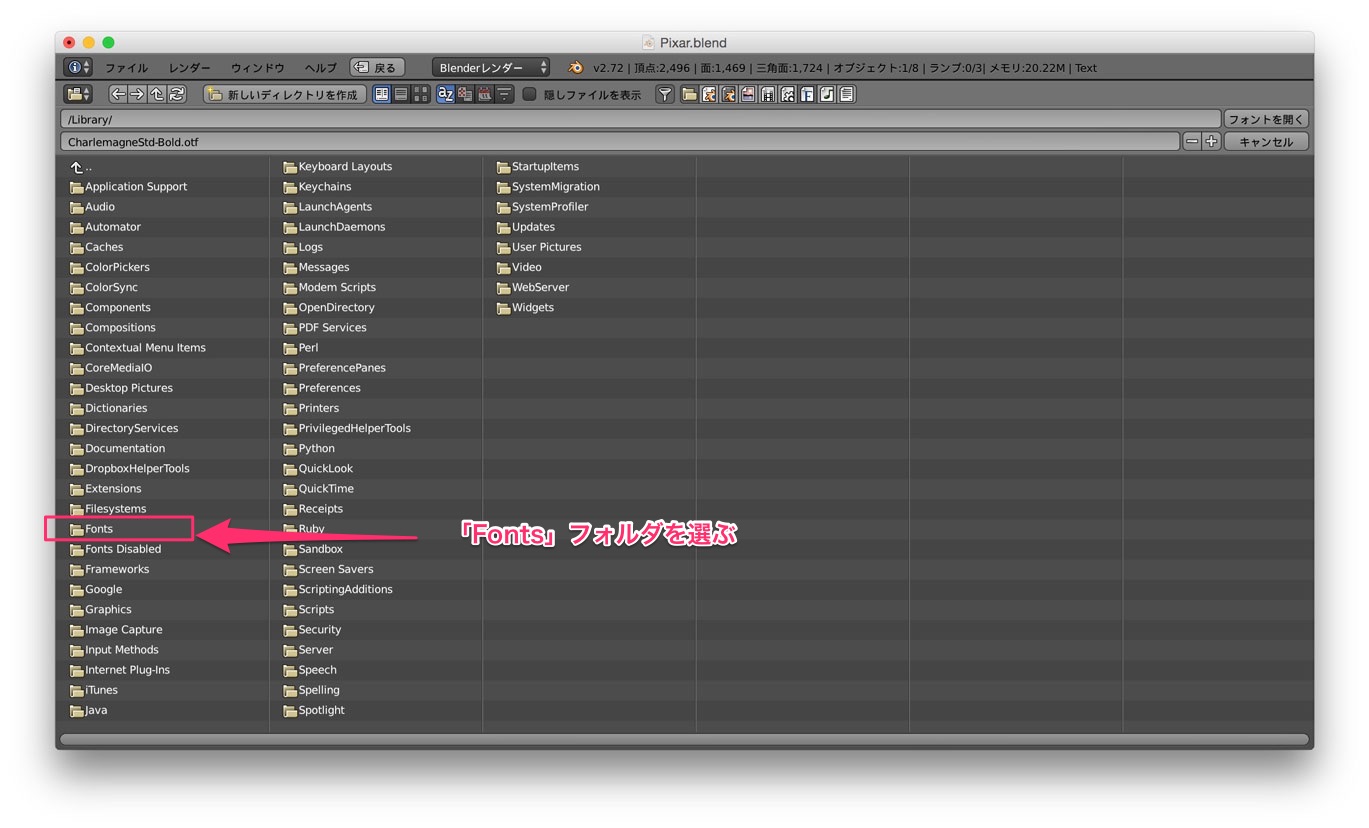
PCにインストールされているフォントの一覧表がズラ~っと表示されます。多いですね^^;
この中から「CharlemagneStd-Bold.otf」をダブルクリックして選択します。
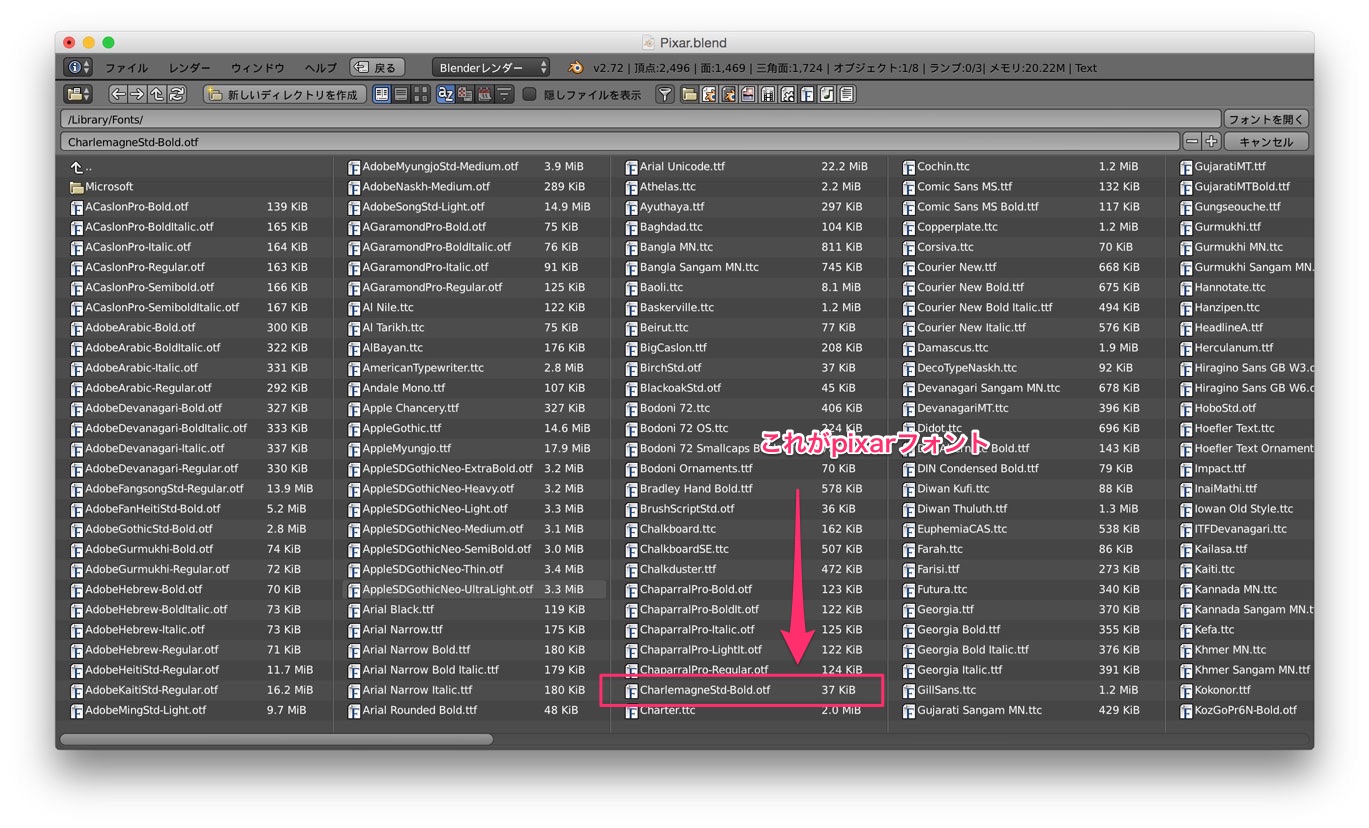
するとBlenderの最初の画面に戻ります。書体が変わっていることを確認してください。
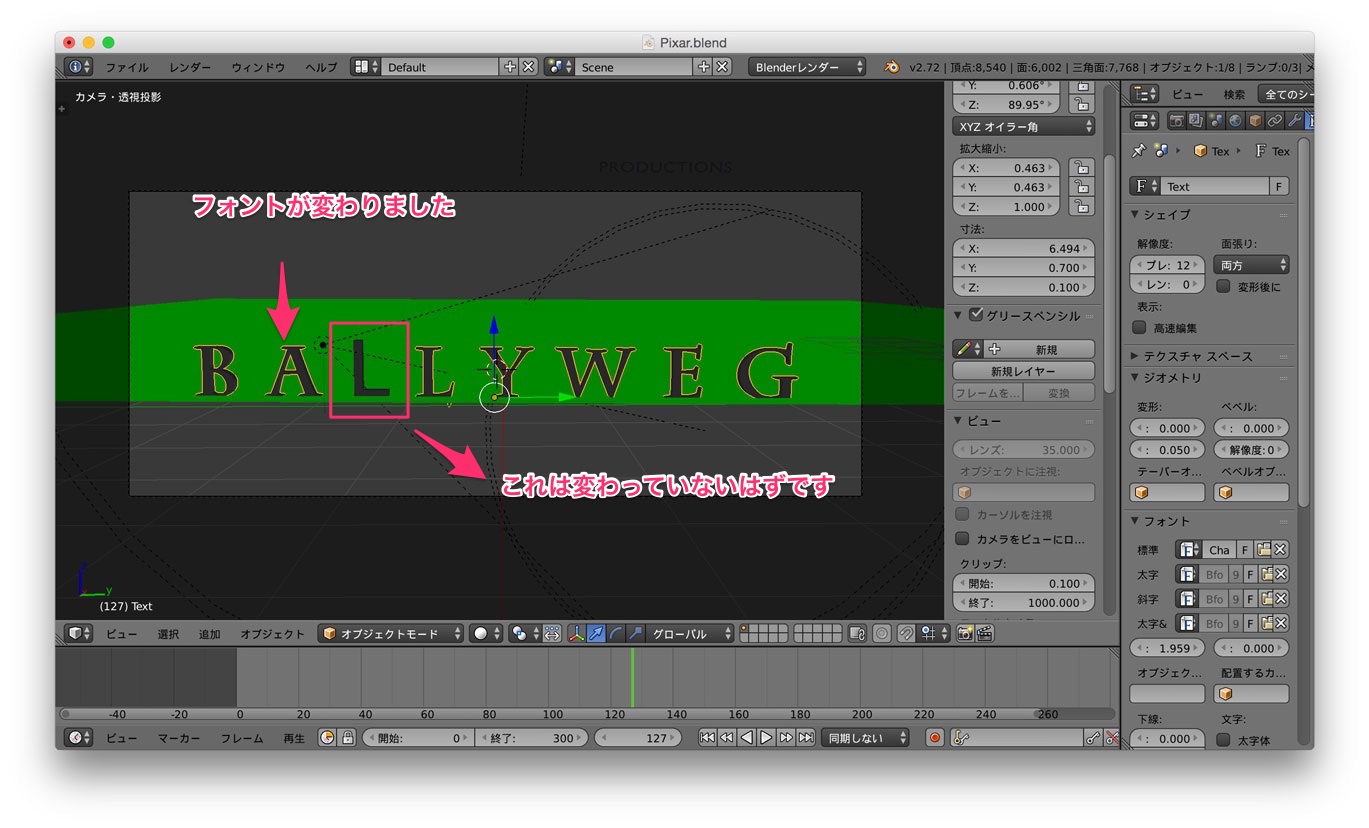
「BA LYWEG」の文字がオレンジの縁で色づいていることを確認しながら、TABキーを押します。するとカーソル(ピンクの部分)が表示されますので、こうなったら文字を編集することができます。
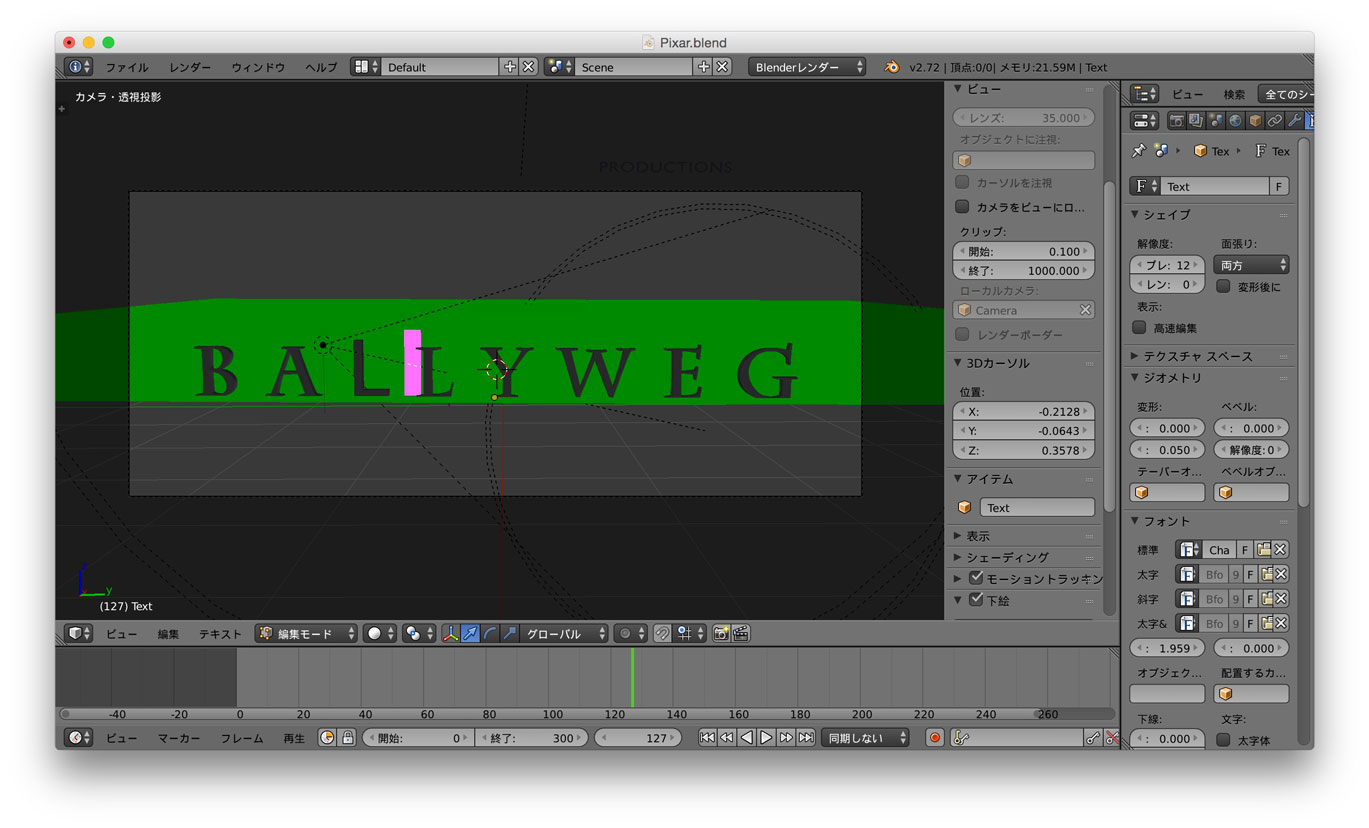
任意の文字を打ち込んでください。私の場合は「B SSHO」と入力してみました。スペース部分には「E」が入って、それを電気スタンドが踏み潰してくれるようにするので、「B SSHO」とします。
「BA LYWEG」のスペースは空けておくようにしましょう。スペースの部分はPixarオープニングで登場する電気スタンド君が文字を踏み潰してくれる場所です。
一見「BLSSHO」と見えますが、「L」は後で編集しますのでこの時点では気にしないでください。
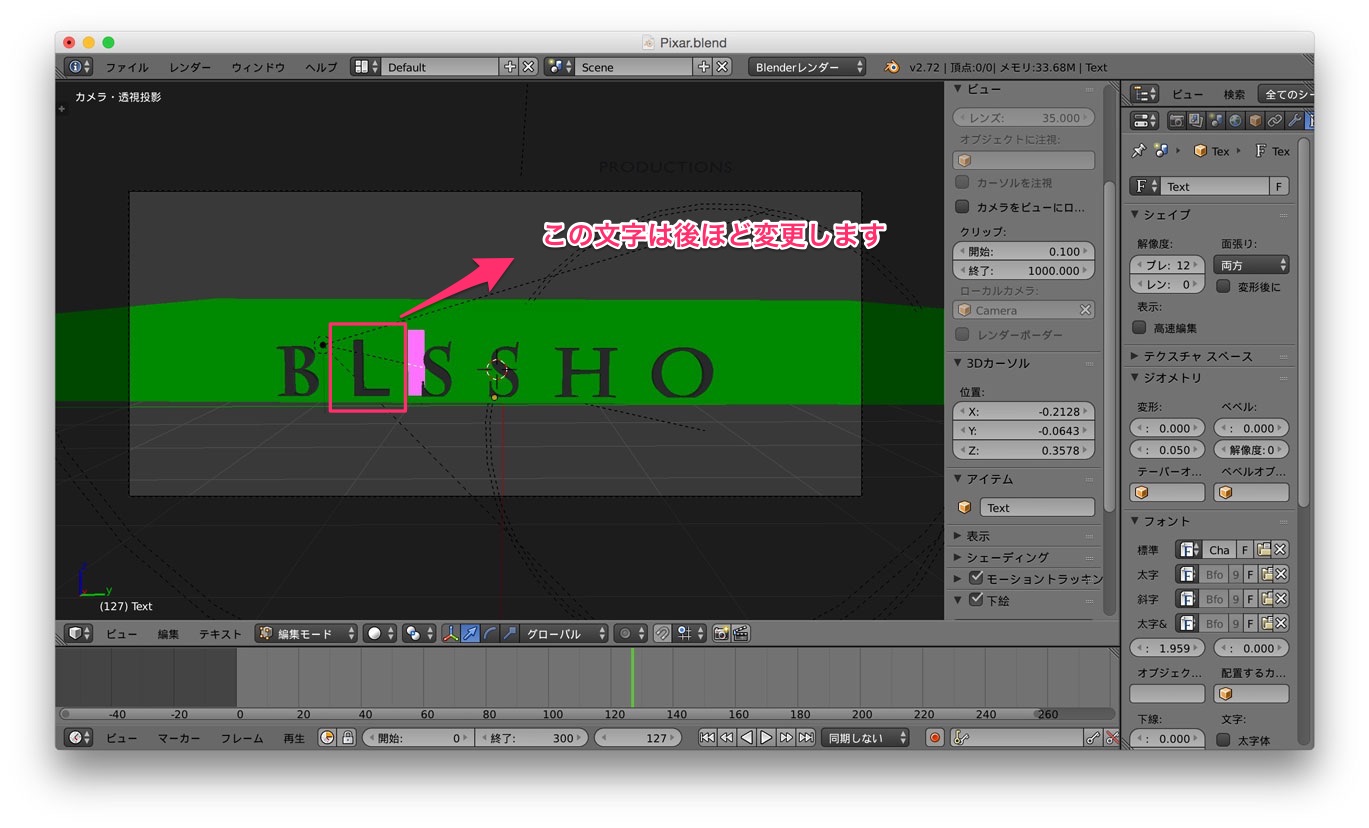
続いてTABキーを押して文字の編集をエスケープ(終了)します。
編集した文字の縁がオレンジになるはずです。
続いて「L」の文字の上で右クリックしましょう。「L」にオレンジの縁が表示されました。
※このとき「L」のオブジェクトが選択されにくいことがあるようです。「L」の文字の上で何回か場所を変えながら右クリックをすれば選択されると思います。
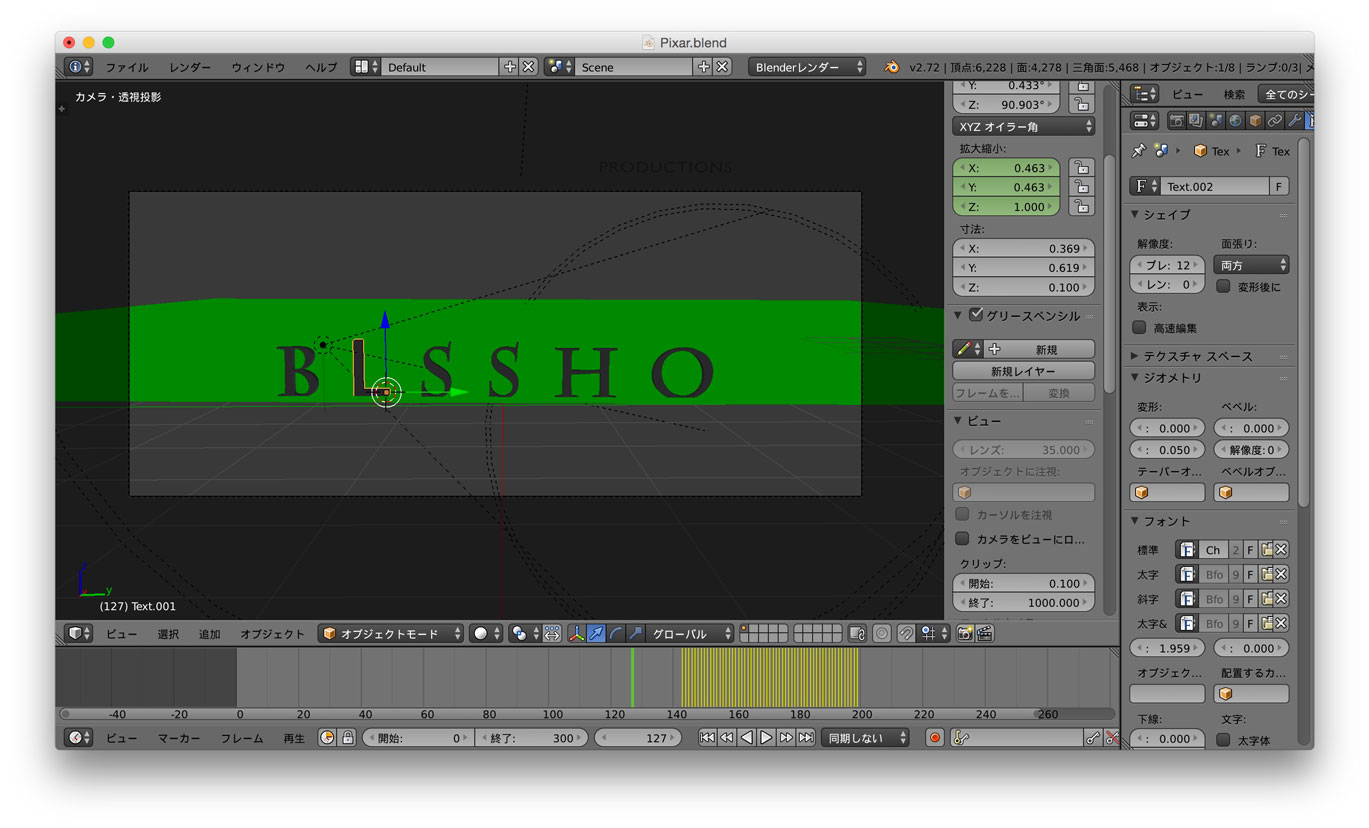
こちらもフォントを先ほど要領で「CharlemagneStd-Bold.otf」に変更します。こうなりました。
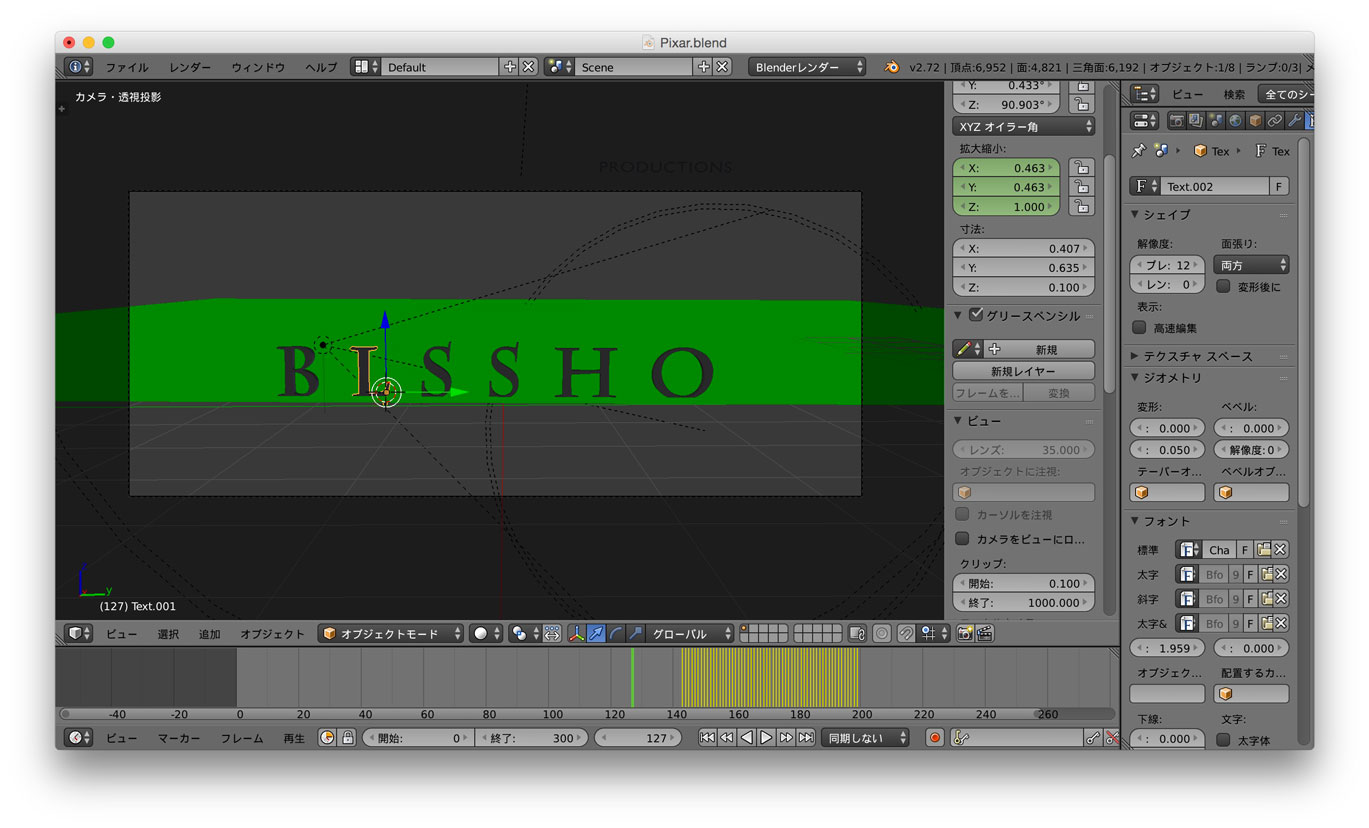
TABキーを押して文字を編集します。「L」を「E」に変えました。
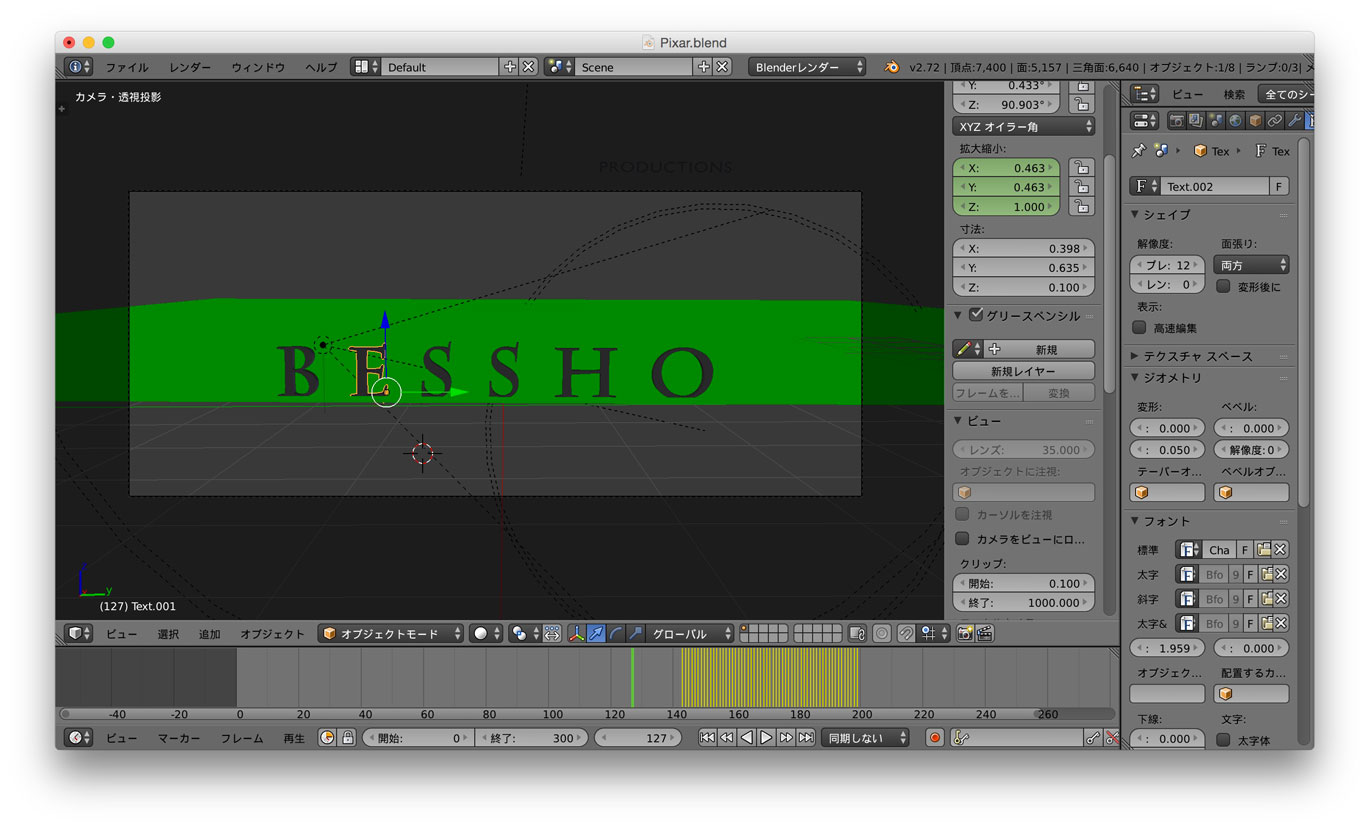
続いてメニュー>レンダー>アニメーションレンダリングを選択しましょう。
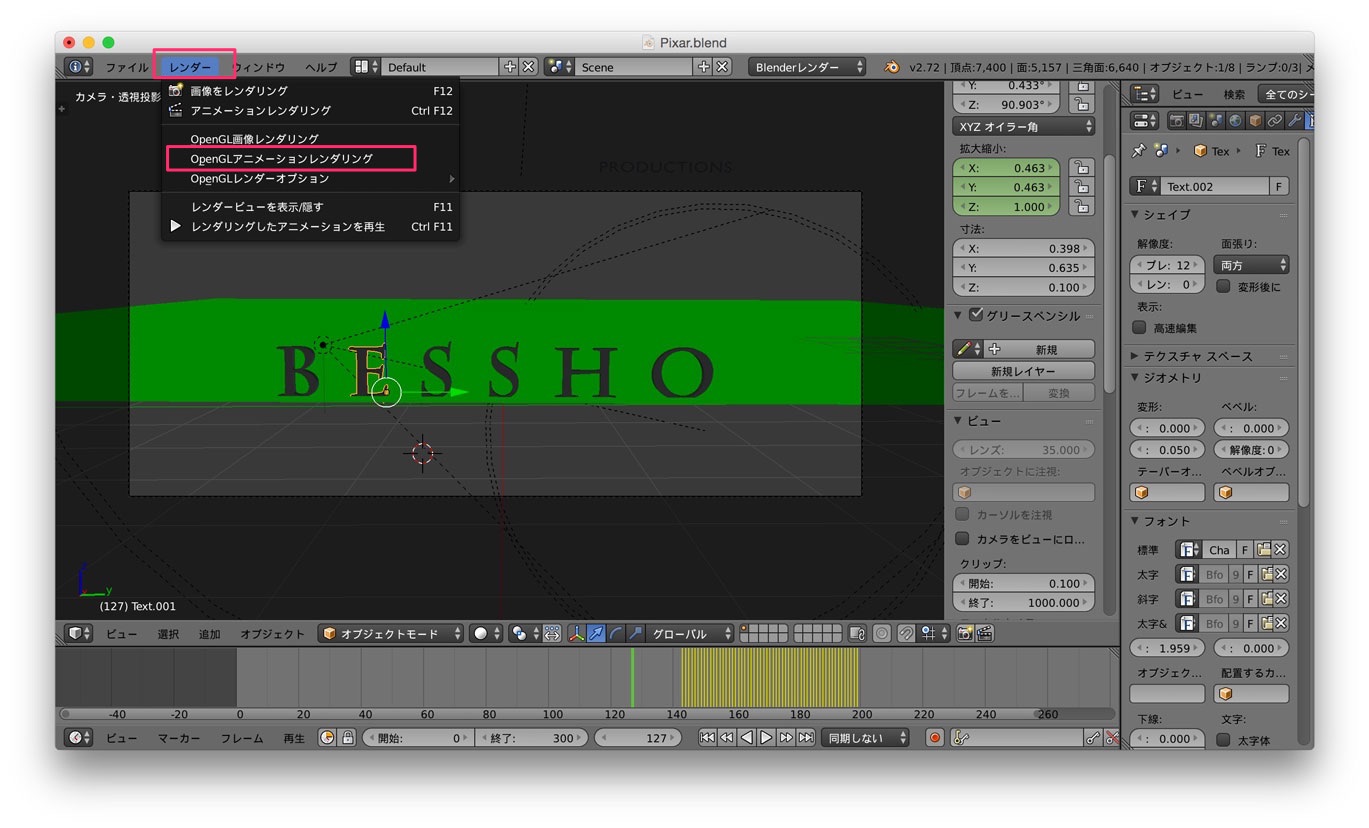
この作業はかなり時間を要します。私のPCでだいたい20分ぐらいでした。(環境によって時間は左右されるようです)
この間、BlenderのファイルがあるPixarフォルダの中に「Please」というフォルダが生成されます。生成されたフォルダの中身を見るとたくさんのファイルが出来ていきます。全部で300ファイル生成されるまで待ちましょう。結構時間がかかりますよ。
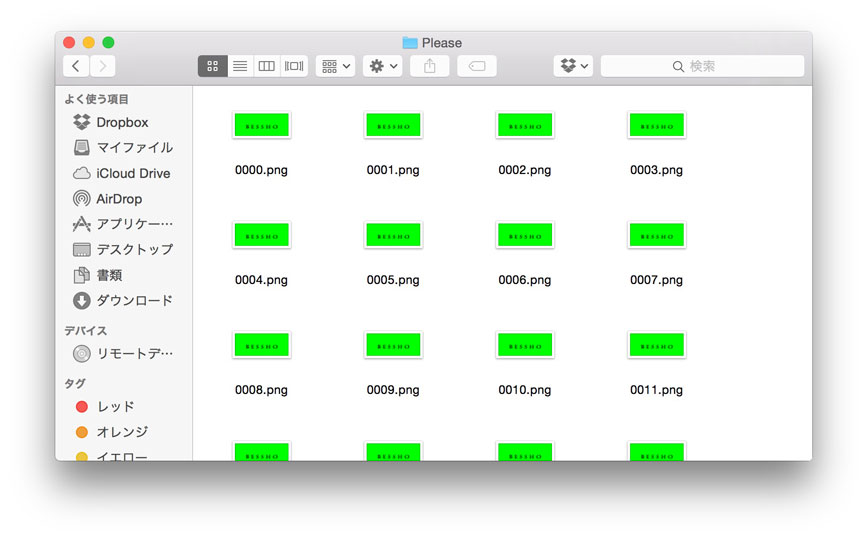
レンダリングが終了したら、Blenderを保存して終了しましょう。
After Effectsでの作業
次にPixarフォルダ内の「Pixar.aep」ファイルをAfter Effectsで開きます(After Effectsをインストールしてあることを前提とします)。
もしかしたら「Pixar (変換済み).aep」となっているファイルがあるかもしれません。その場合は「Pixar (変換済み).aep」を開きましょう。
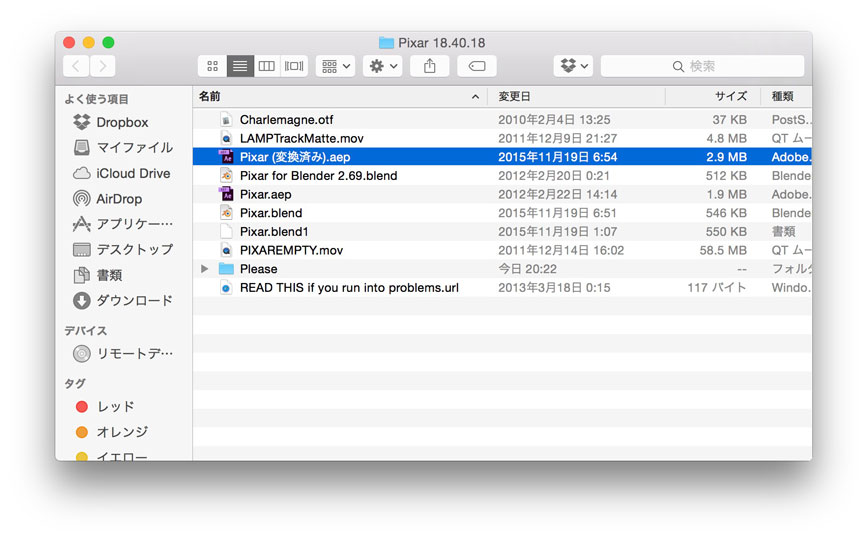
After Effectsを立ち上げるとBlenderでレンダリングしたファイルを自動的に読み込んでくれて下図のようになります。
※このとき『このプロジェクトを最後に保存してから、303個のファイルが見つかりません』というようなアラートが出る場合は、ファイルのディレクトリ構成が外れていることが考えられます。その場合はダウンロードしたファイルをすべて同一フォルダ内に収納してから作業を行ってみてください。
参考After Effects 「*個のファイルが見つかりません。」 素材リンク切れを直す方法
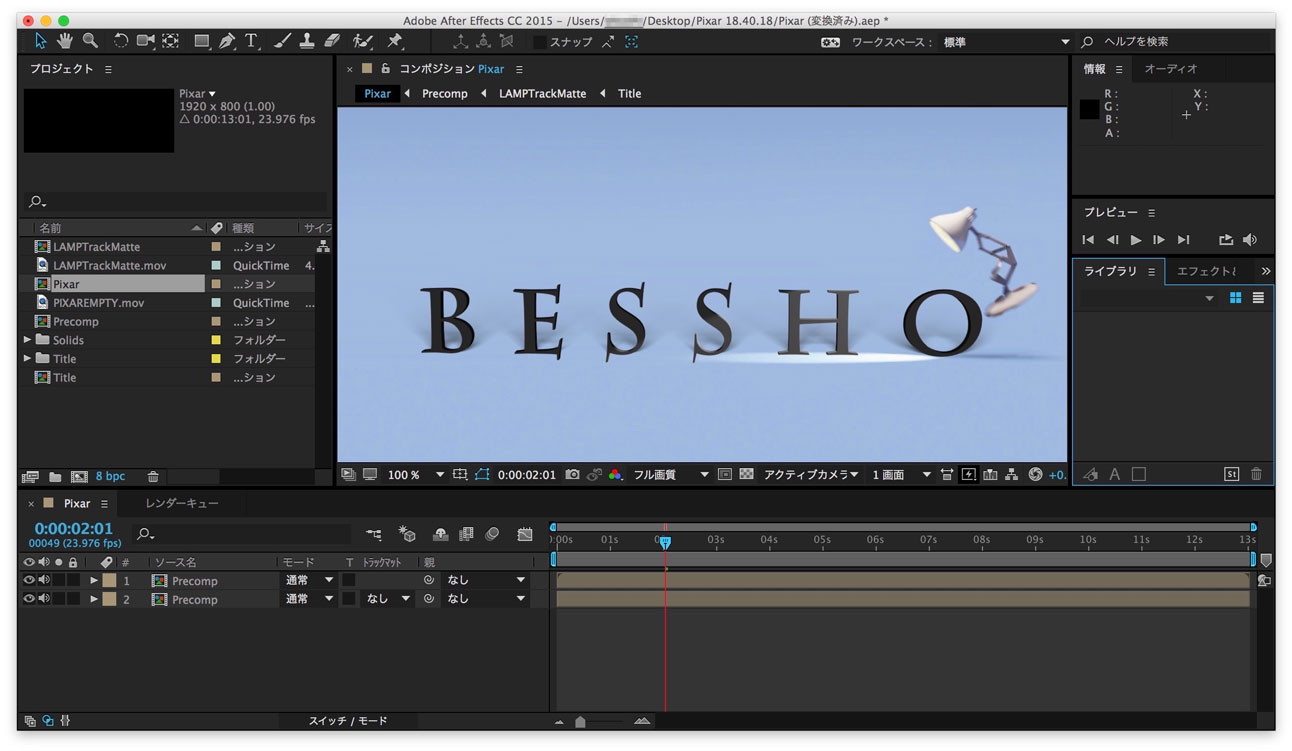
画面右下の部分に適当にカーソルを選択してスペースを押しましょう。すると動画変換を始めてくれます。
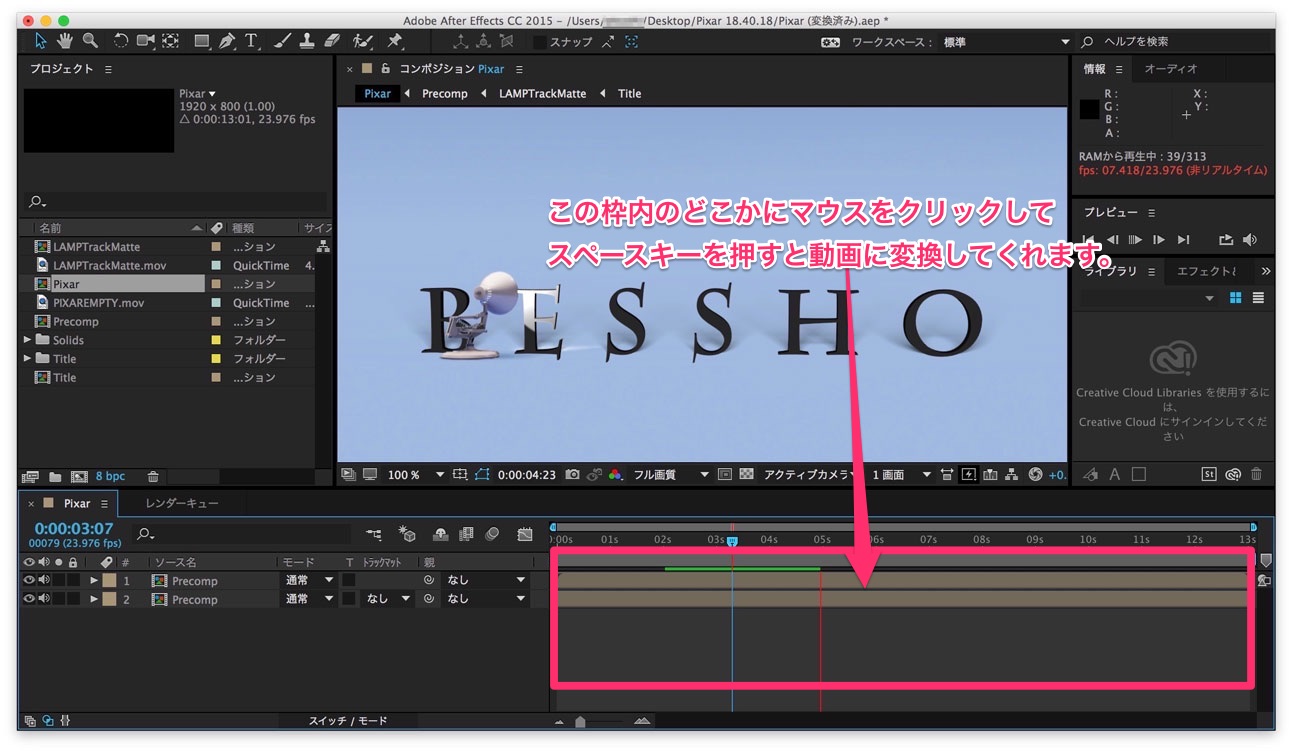
すべて完成したら、After Effectsの画面左にあるPixarコンポジションを選択されていることを確認。
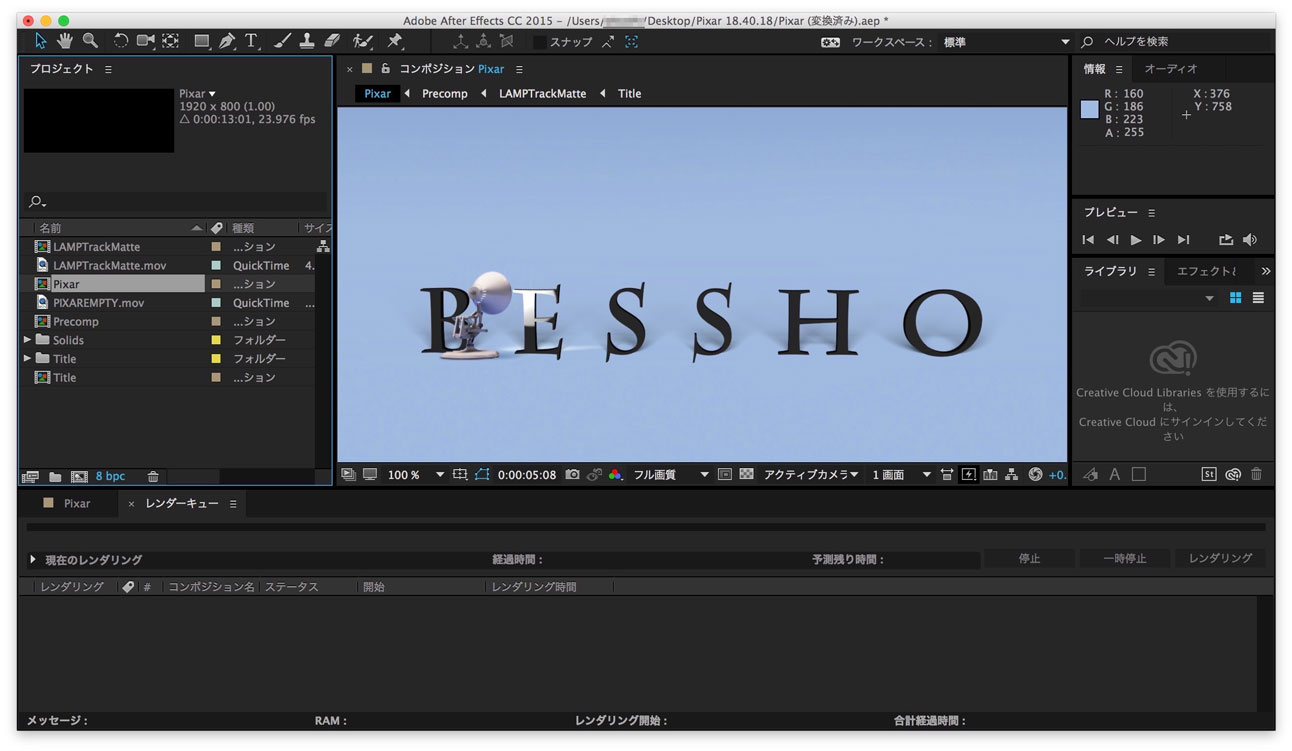
つづいて、メニュー>コンポジション>レンダーキューに追加を選択。
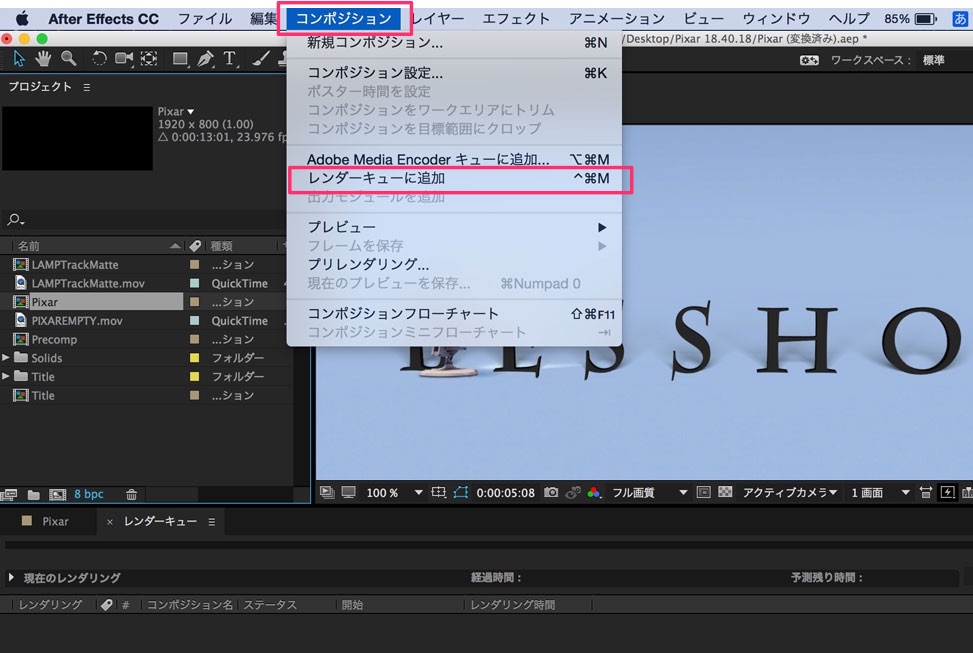
画面下に「レンダーキュー」タブが表示されます。
出力モジュールの三角のボタンをクリックすると動画ファイルの出力先を選択できます。大概はデスクトップ上になっていると思います。画面右端の「レンダリング」をクリックすれば数分で動画が生成されます。

作業が完了するとデスクトップに「Pixar.mov」というファイルが生成されました。できあがりです。
これをimovieに取り込めばOKです。
まとめ
冒頭で紹介した動画を参考にしながら作業すれば、何とか制作することができると思います。After Effectsの体験版は30日間という使用期限がありますから、インストールするのはBlenderで作業を終えてからが良いでしょう。有効に使用することができますからね!
わずか10秒ほどの動画ですが製作する時間は結構かかるものです。こうした苦労があることを考えると、クリエイターの人たちの凄さが実感できますよね。

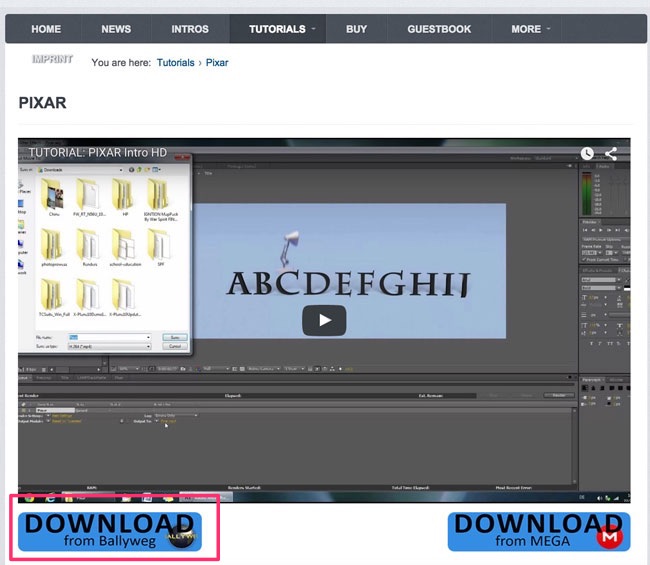
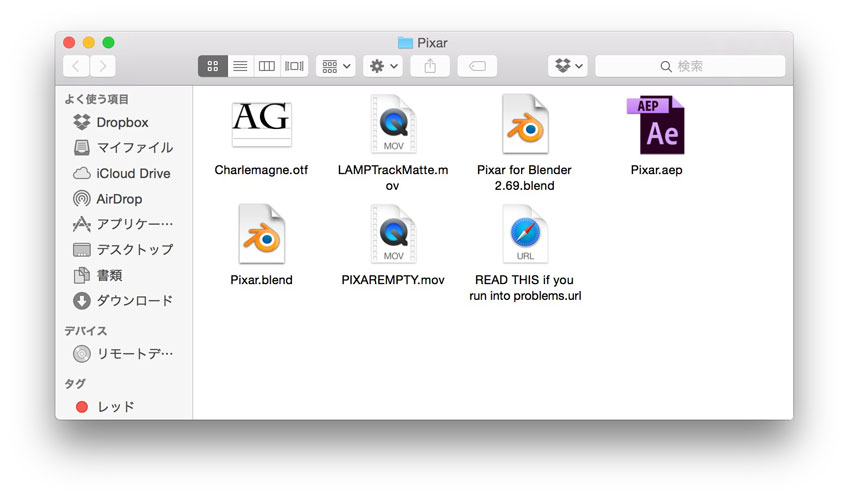
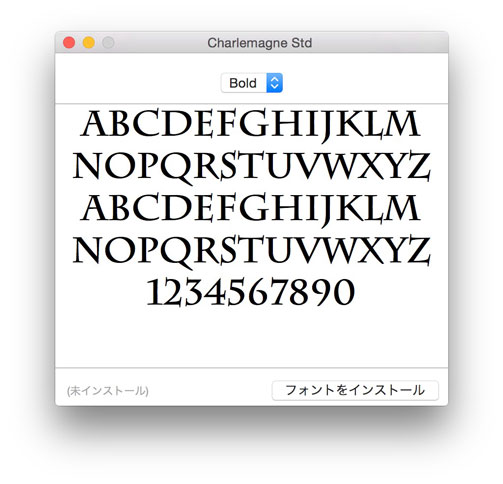

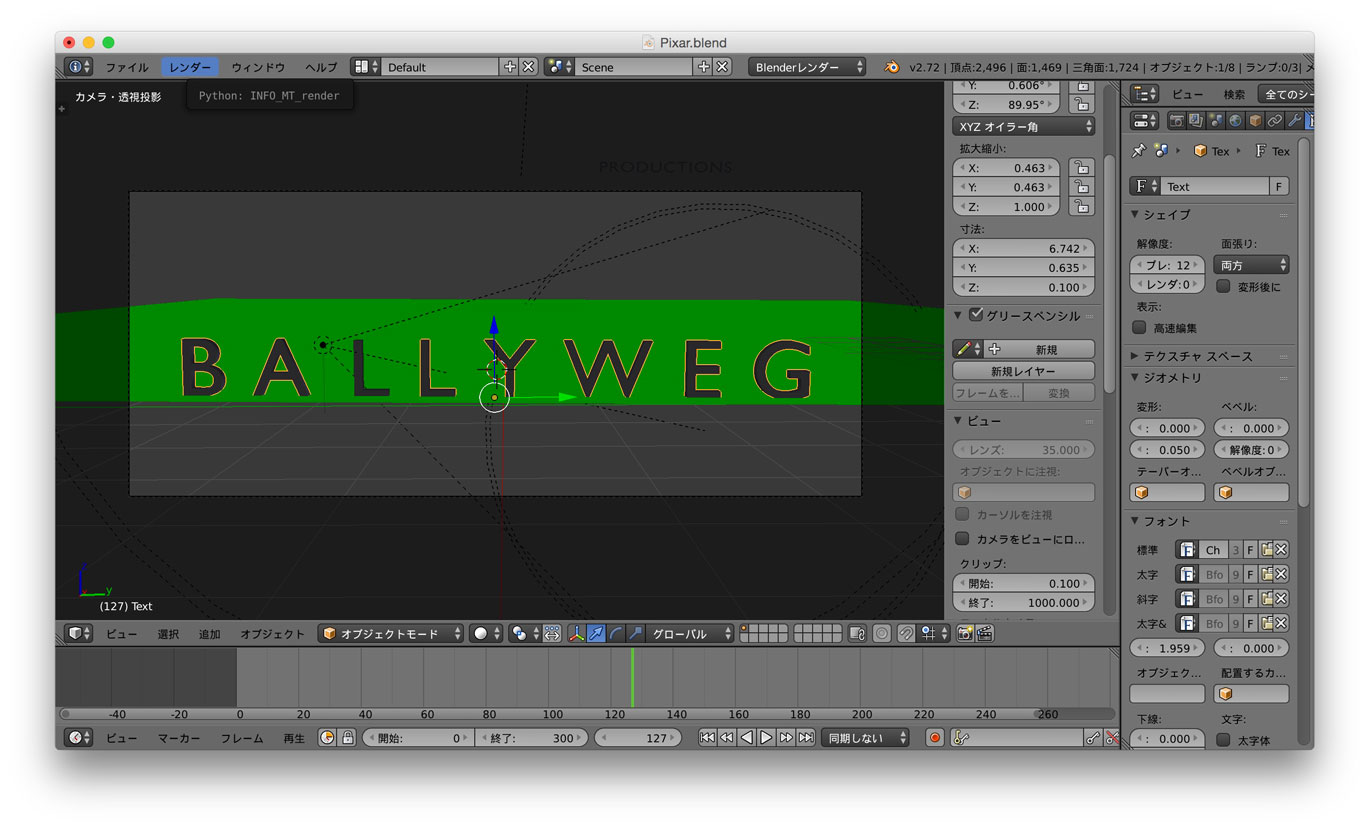
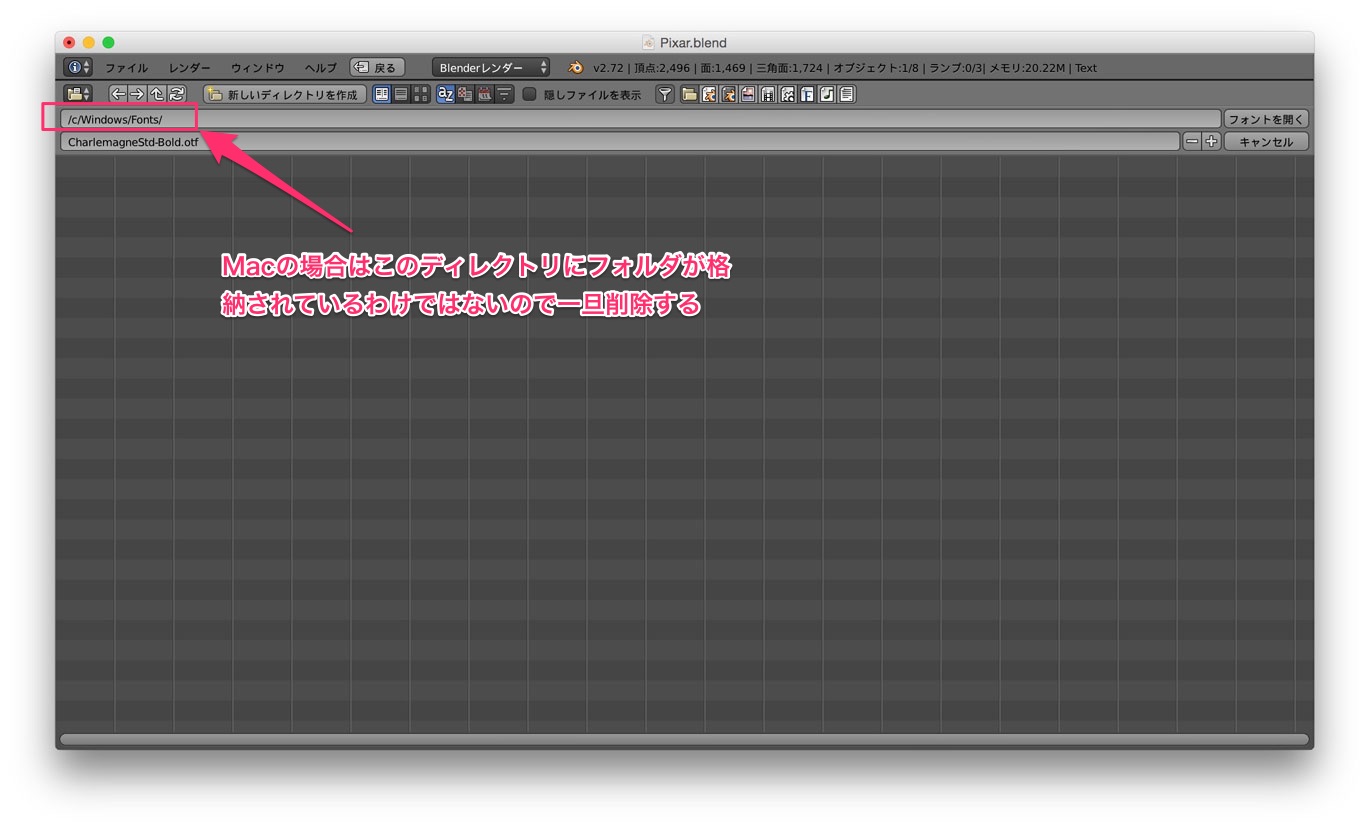
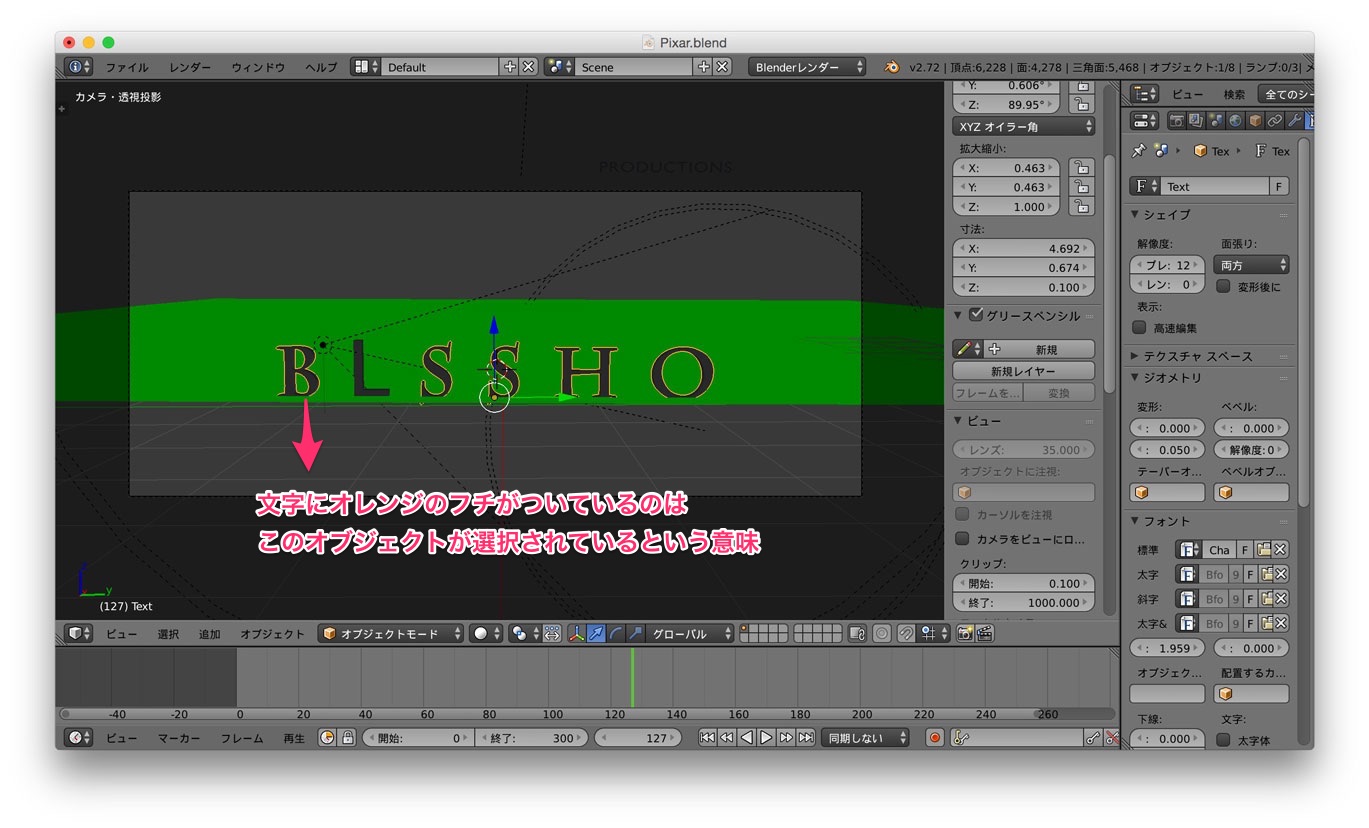


コメント
AfterEffectsを使う時に、『このプロジェクトを最後に保存してから、303個のファイルが見つかりません』という警告が出て、Pixar.aepを読み込んでくれません。
どうしたら良いのでしょうか?
こんにちは。ShinさんのPC環境を見ていないので何ともいえませんが、Blenderで出力したファイルの保管場所をAfter Effectsが読み込もうとしている場所が違うのかもしれません。
こちらのブログサイトをヒントにしてみてはいかがでしょうか?
http://www.ochiaimitsuo.com/1265/
回答ありがとうございます
トライしてみます
アフターエフェクトにblenderで作ったファイルが読み込まれません。
自分も303個のファイルが見つかりませんと表示され、フッテージを置き換えても見つかりませんと表示されるだけです。
初心者にわかりやすく教えていただきませんか??
わかりにくくてすみません。
おそらくですがBlenderで出力したファイルの保管場所によって
ディレクトリ構成が違ってしまっているのだと思います。
以下の記事が参考になると思います。
http://naanashinozaki.com/?p=40
blenderで製作後、after effectを起動するのですが文字のみ反映されて後ろの方の映像が反映されません。どうすれば良いのでしょうか?
返信おそくなりました。
おそらくファイルのディレクトリ構成がズレているだけだと思います。
実際に見てみないとわからないですが…。
以下の記事が参考になりますよ。
http://naanashinozaki.com/?p=40
Lを右クリックしてもオレンジ色にならないのですが、どうすれば良いでしょうか?
ひなのさん、こんにちは。
たしかに右クリックしても違う場所が選択されることがあるようですが、
何回か「L」の文字の上で場所を変えながらチャレンジしてみてください。
きっと選択されると思いますよ。
選択することが出来ました!
回答していただきありがとうございます!
lamptrackmatte.movが破損しているとなるのですがどうすればいいでしょうか??
うーん、もう一度ダウンロードしてみるのが良いかもしれませんね。
こんにちは。
ブレンダーでレンダリングしたときに、ライトの光線や文字のオレンジのラインまで映り込んでしまい、アフターエフェクトでレンダリング後もその線が残ってしまいます。どうすればよいでしょうか?
かんきちさん、返信が遅れました。ごめんなさい。
うーん、キャプチャでもあれば見当がつくかもしれません。
今更ながらこの記事にコメントさせていただき申し訳ございません。
メニュー>レンダー>アニメーションレンダリングの手順でblenderから文字を出力する方法を解説なさっている箇所で、画像で示されている赤枠の「OpenGLアニメーションレンダリング」を押すと変なふうに出力されます。
画像の赤枠が間違っていないでしょうか?もし私の勘違いでしたらすいません
松尾芭蕉さん。再度確認してみましたが、正常動作しました。「変なふうに出力される」という状況が、こちらではわからないので何とも言えませんが…。お役に立てなくて申し訳ないです。
こんにちは。
LANPTrackMatteが再生されずに困ってます。
どのように対処すればいいでしょうか?
その他のは問題なく開けるのですが…
ごめんなさい。質問の意味が理解できなくて。なんてお答えしたら良いのか…。
こちらのHPを参考にムービーを作成させて頂いています。
今blenderでレンダリングしたものをaftereffectで開いたのですが、背景もスタンド君も全く出てこず文字のみが動いている状態です。手順を間違えたとしたら何が考えられますでしょうか。
コメントに気づかず…失礼いたしました。Blenderで抽出ファイルを開いていますか?見ないとわからないですが、違うファイルを開いている可能性はあるのかしら。見ないと何とも言えませんが…
aftereffectの代わりになるソフトってありませんか?
macを使っているのですがFCPXを購入予定で代用できますかね?
わかりませんが、
https://anond.hatelabo.jp/20160319160526
この辺を参考にしてみては?
AEで画面が黒くなっちゃう人は、
もとの配布サイトをよく読んでください。
Download alternative files for CS5.5+ (download this is you use After Effects CS5.5 or newer) とありますよ
今更ながら失礼します
この素材を使って作ったものをYouTubeに投稿したりすることは著作権的に大丈夫でしょうか?
たぶん、大丈夫ということは無い気がします。
なんせ、著作権にうるさいディズニーですからね。